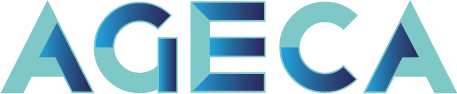Pour utiliser le logiciel CDex, il est nécessaire de faire quelques réglages au préalable. Le but de ce tutoriel n’est pas de vous apprendre toutes les options du logiciel mais de vous montrer les réglages essentiels pour un encodage en MP3.
Pour accéder aux réglages du logiciel, cliquez sur le menu « options » puis sur « Settings »
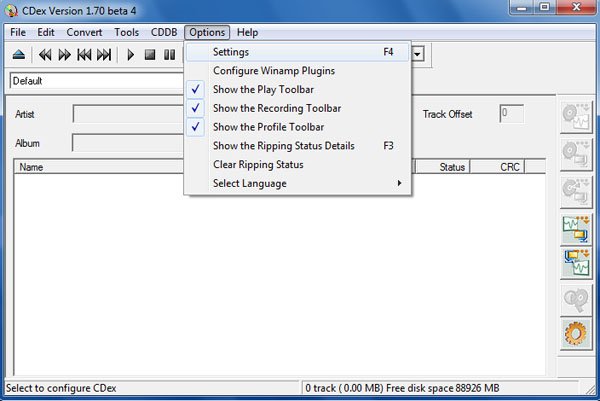
1 – Choisir les dossiers d’enregistrement
Pour choisir les dossiers vers lesquels la musique extraite sera enregistrée, il faut cliquer sur « Directories & Files » dans la partie gauche de la fenêtre.
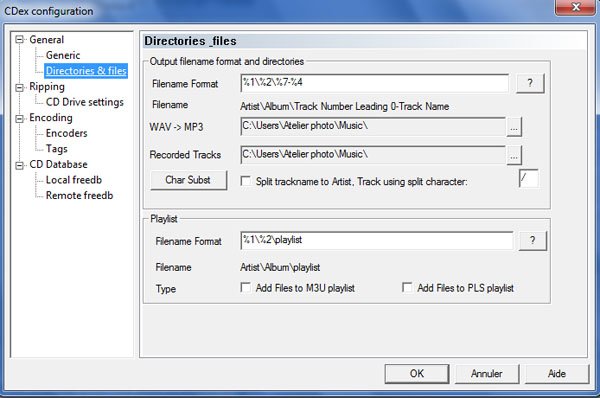
Il va falloir choisir un dossier pour « WAV > MP3 » et pour « Recorded Tracks » dans la partie droite de la fenêtre.
Pour cela, on va répéter l’opération suivante 2 fois : cliquer sur l’icône ![]() en bout de ligne.
en bout de ligne.
Une fenêtre intitulée « rechercher un dossier » apparaît. Utiliser l’ascenseur pour remonter dans les dossiers puis sélectionner le dossier « ma musique » (1 clic dessus) comme sur l’image suivante :
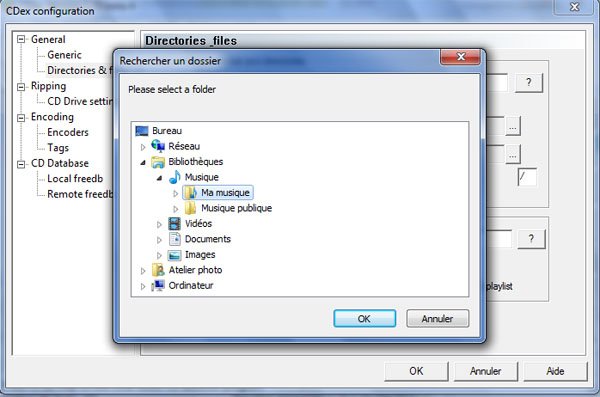
Cliquer sur ok
2- Choisir la qualité du MP3
Dans la partie gauche de la fenêtre, cliquez cette fois-ci sur « Encoders ».
Nous allons paramétrer Bitrate Max et Min à la même valeur : 128Kbps vous donnera une qualité tout à fait correcte pour des fichiers légers. Pour un encodage de meilleure qualité mais des fichiers plus lourds, vous pouvez monter jusqu’à 320 Kbps.
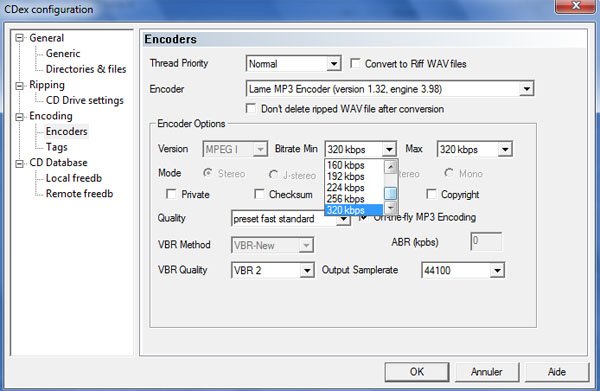
3 – Paramétrer Remote freedb
Remote freedb permet de retrouver le nom d’un CD, l’artiste ainsi que la liste des morceaux par connexion Internet. Bien pratique quand ces informations ne sont pas sur le CD.
Pour pouvoir utiliser freedb, il faut indiquer une adresse mail : cliquez sur « Remote freedb » dans la partie gauche de la fenêtre puis renseignez votre adresse mail (à priori une adresse bidon fonctionne aussi) dans la case « Your Email address ».
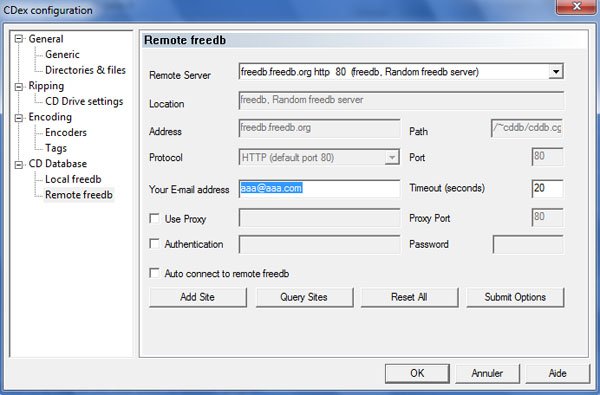
Voilà c’est tout, reste à cliquer sur OK pour valider tous ces paramétrages… heureusement on les fait une fois pour toute !
Vous êtes prêt à transférer vos CD audio au format MP3 sur votre PC ; c’est par ici…